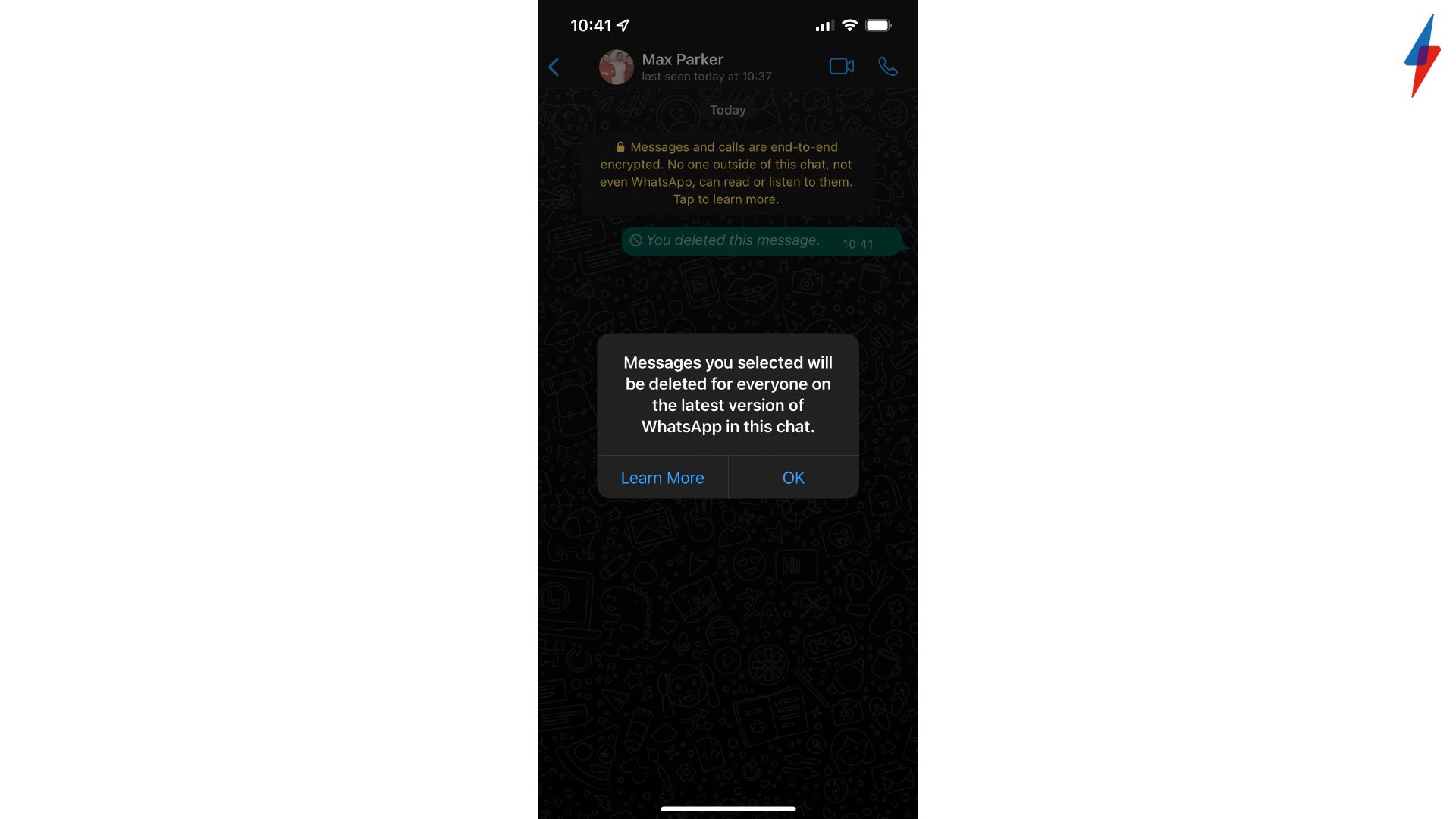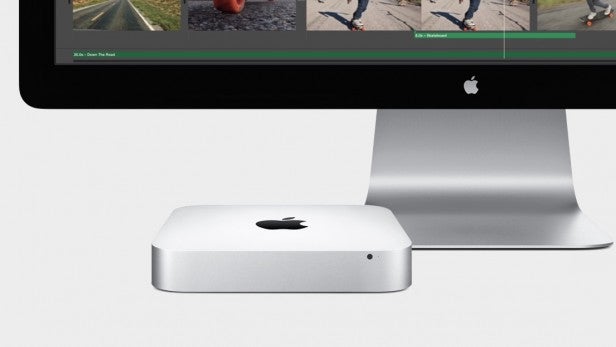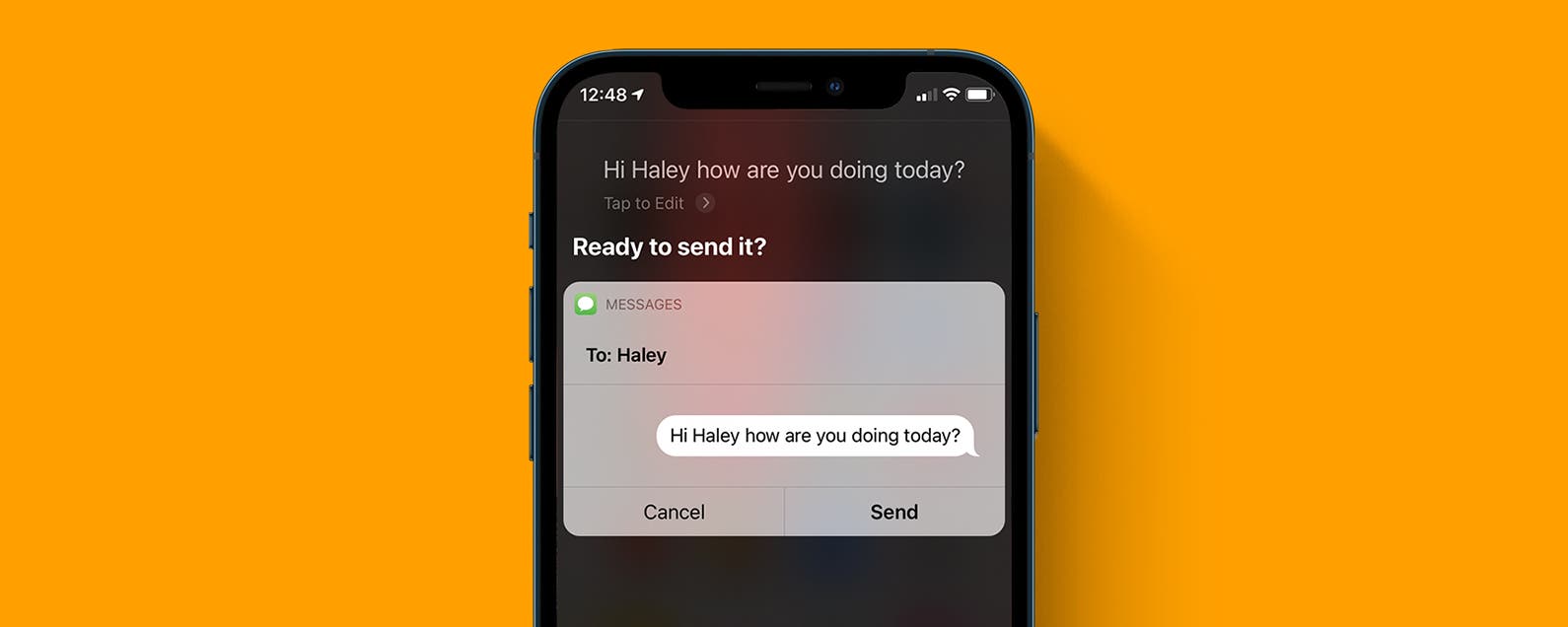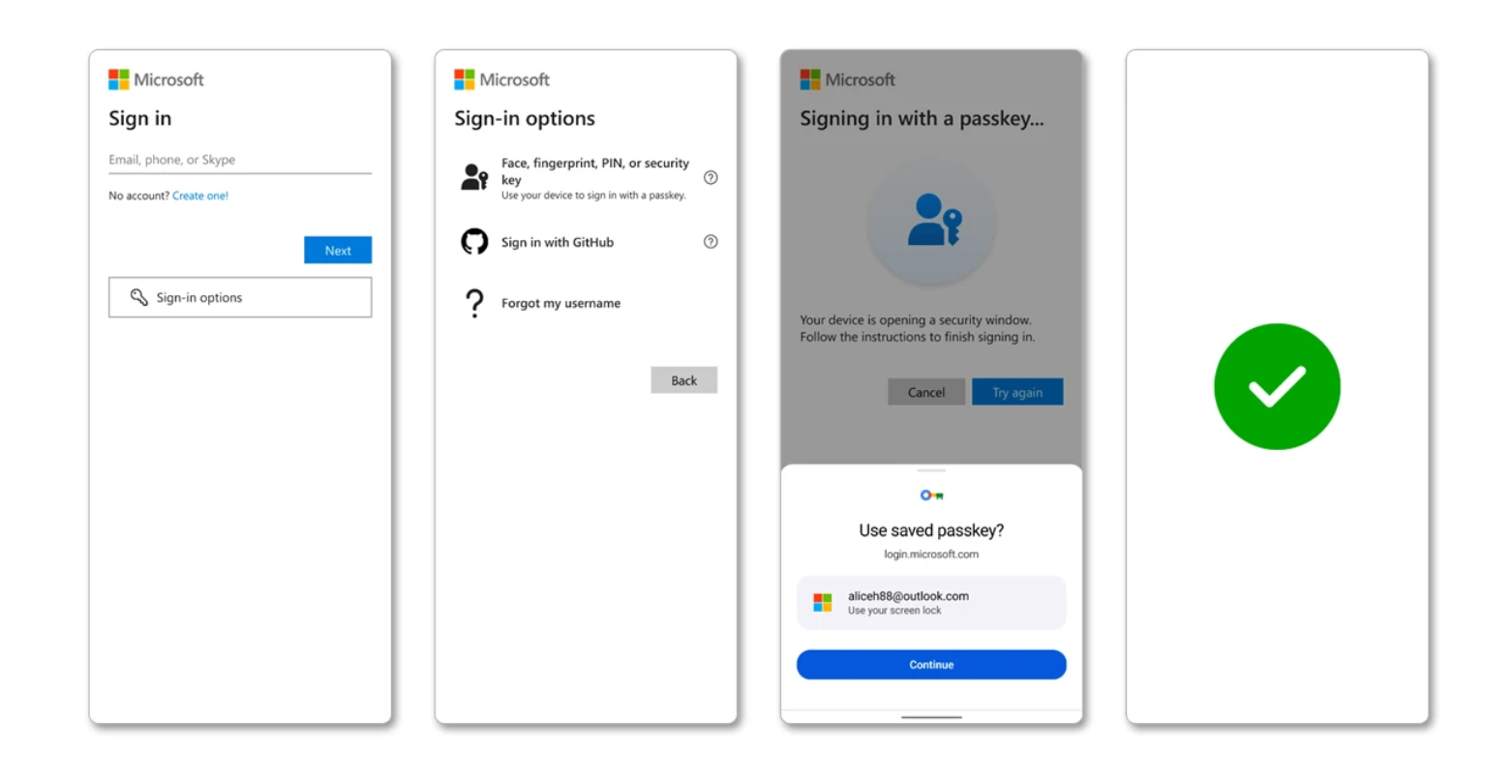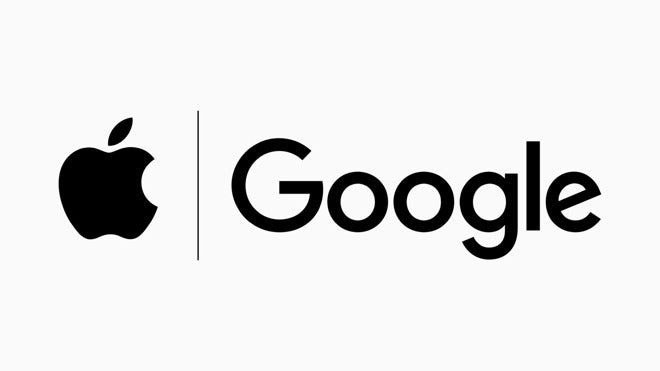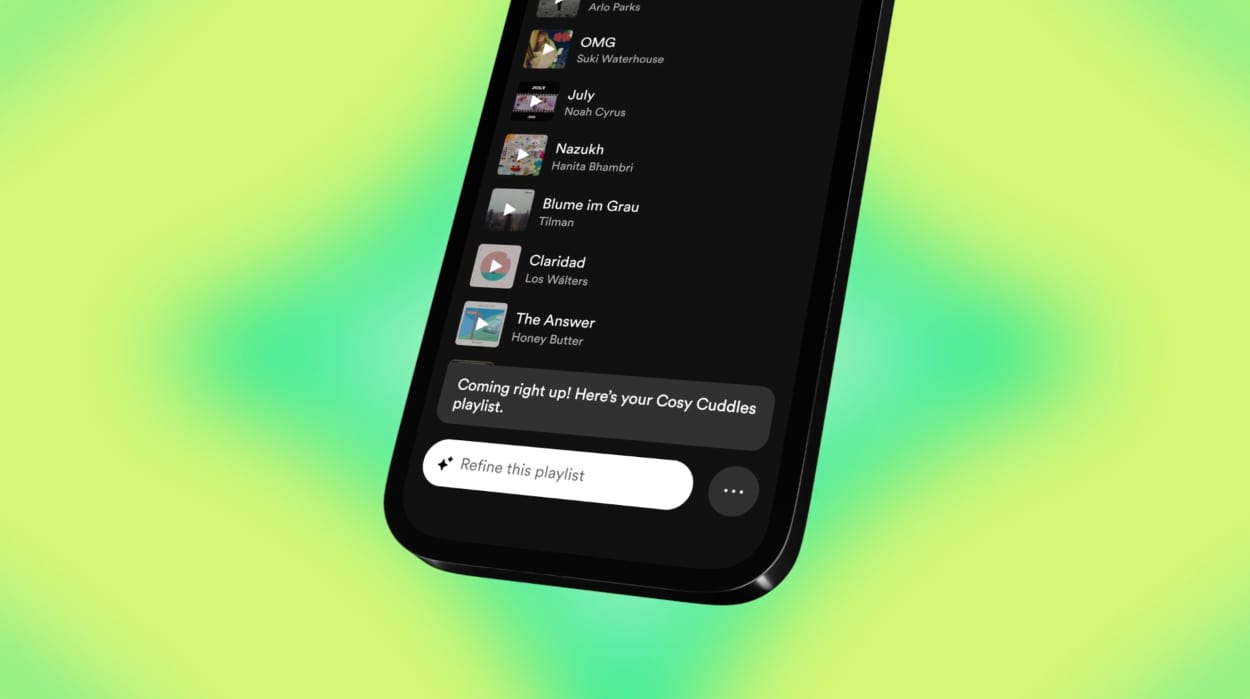Voici un moyen simple de supprimer les messages WhatsApp afin que vous puissiez garder un téléphone sans encombrement.
Que vous ayez envoyé un message avec une faute de frappe flagrante ou que vous souhaitiez simplement vider votre téléphone, il est important de savoir comment supprimer vos messages WhatsApp, car vous ne savez jamais quand cela pourrait être utile.
C’est pourquoi nous allons vous apprendre comment vous pouvez supprimer vos messages WhatsApp en quelques étapes simples.
Ce que nous avons utilisé
- Bien que cette méthode fonctionne avec n’importe quel appareil doté de l’application WhatsApp, j’ai utilisé l’iPhone 13 Pro, exécutant WhatsApp
La version courte
- Ouvrez WhatsApp et accédez au chat que vous souhaitez supprimer
- Cliquez et maintenez sur le message que vous souhaitez supprimer
- Cliquez sur Supprimer
- Appuyez sur le petit bouton de la corbeille en bas à gauche
- Cliquez sur Supprimer pour tout le monde
- appuyer sur OK
-
Étape
1Ouvrez Whatsapp

Ouvrez l’application WhatsApp, puis accédez au chat avec le message que vous souhaitez supprimer.

-
Étape
2Cliquez et maintenez

Cliquer et maintenir le message que vous souhaitez supprimer fera apparaître un petit menu contextuel. Le bouton Supprimer est rouge et se placera en bas du menu.

-
Étape
3Appuyez sur le petit bouton poubelle
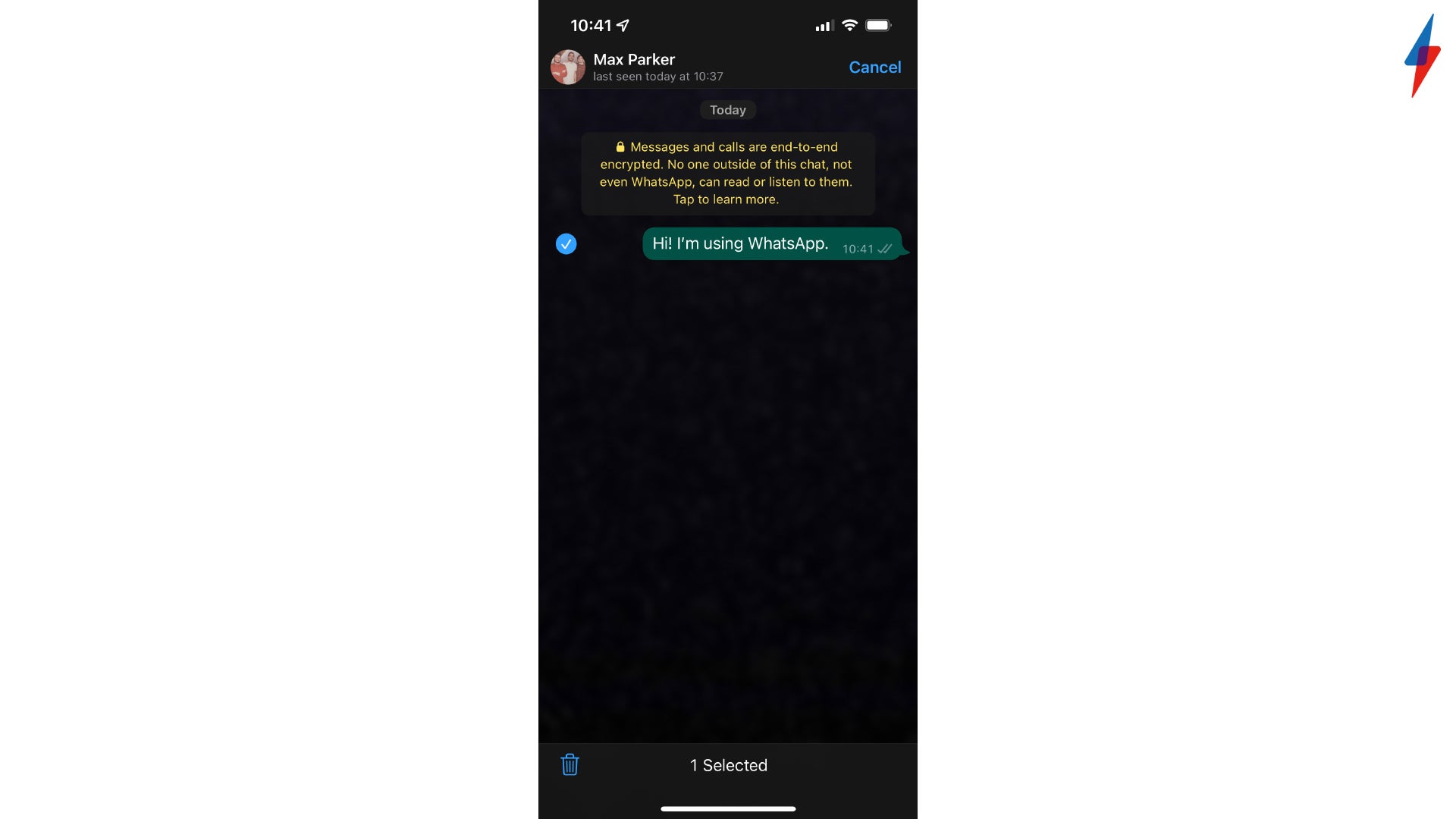
Cliquer sur le bouton Supprimer fera apparaître un nouvel écran dans lequel votre message sélectionné aura une coche à côté. Assurez-vous que le bon message a été coché, puis cliquez sur le petit bouton de la corbeille, qui devrait se trouver en bas à gauche de l’écran.
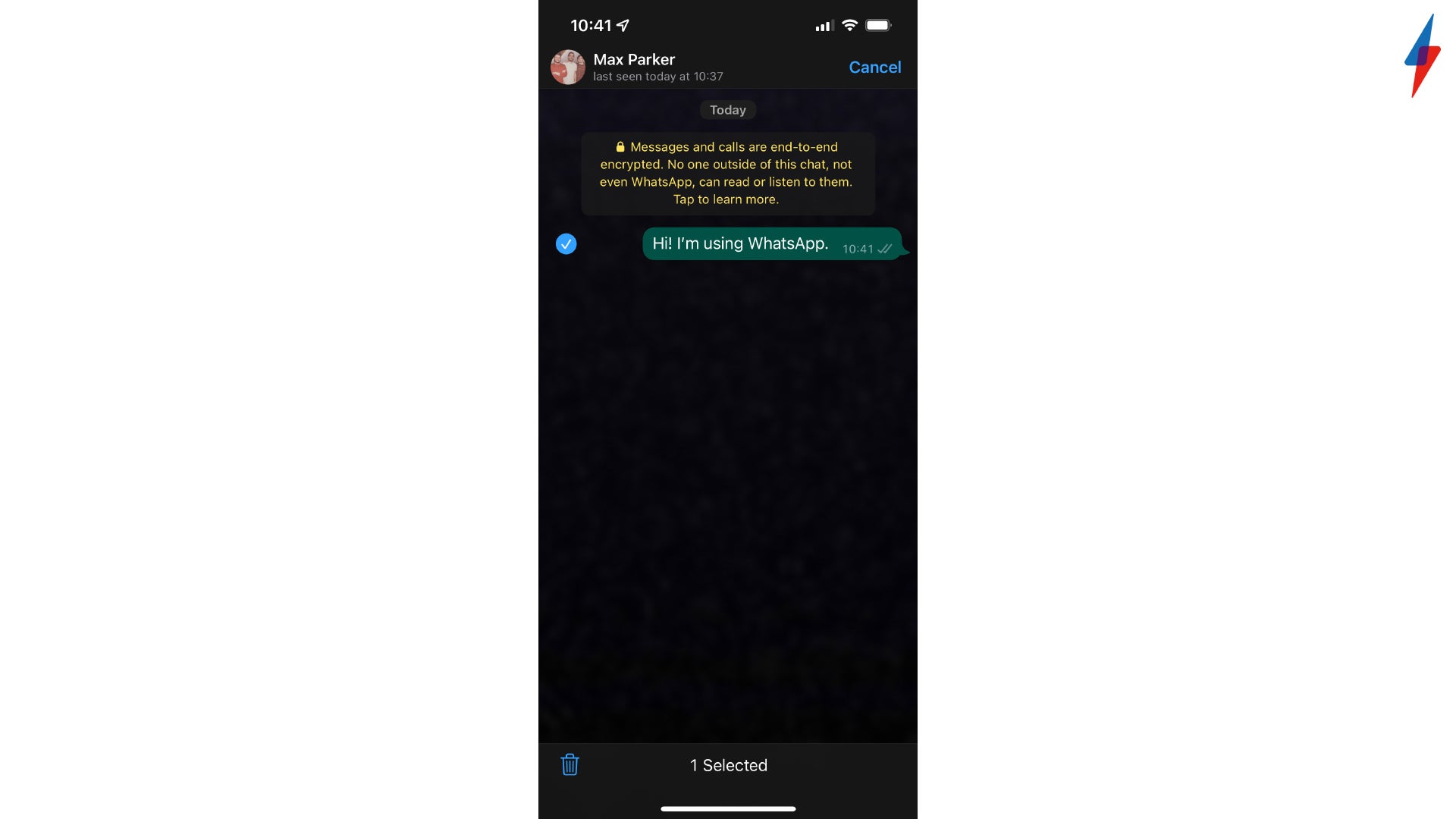
-
Étape
4Cliquez sur Supprimer pour tout le monde

Il y aura une option Supprimer pour moi et Supprimer pour tout le monde, assurez-vous de cliquer sur l’option Tout le monde, sinon, tout le monde dans le chat pourra toujours lire votre message.

-
Étape
5appuyer sur OK
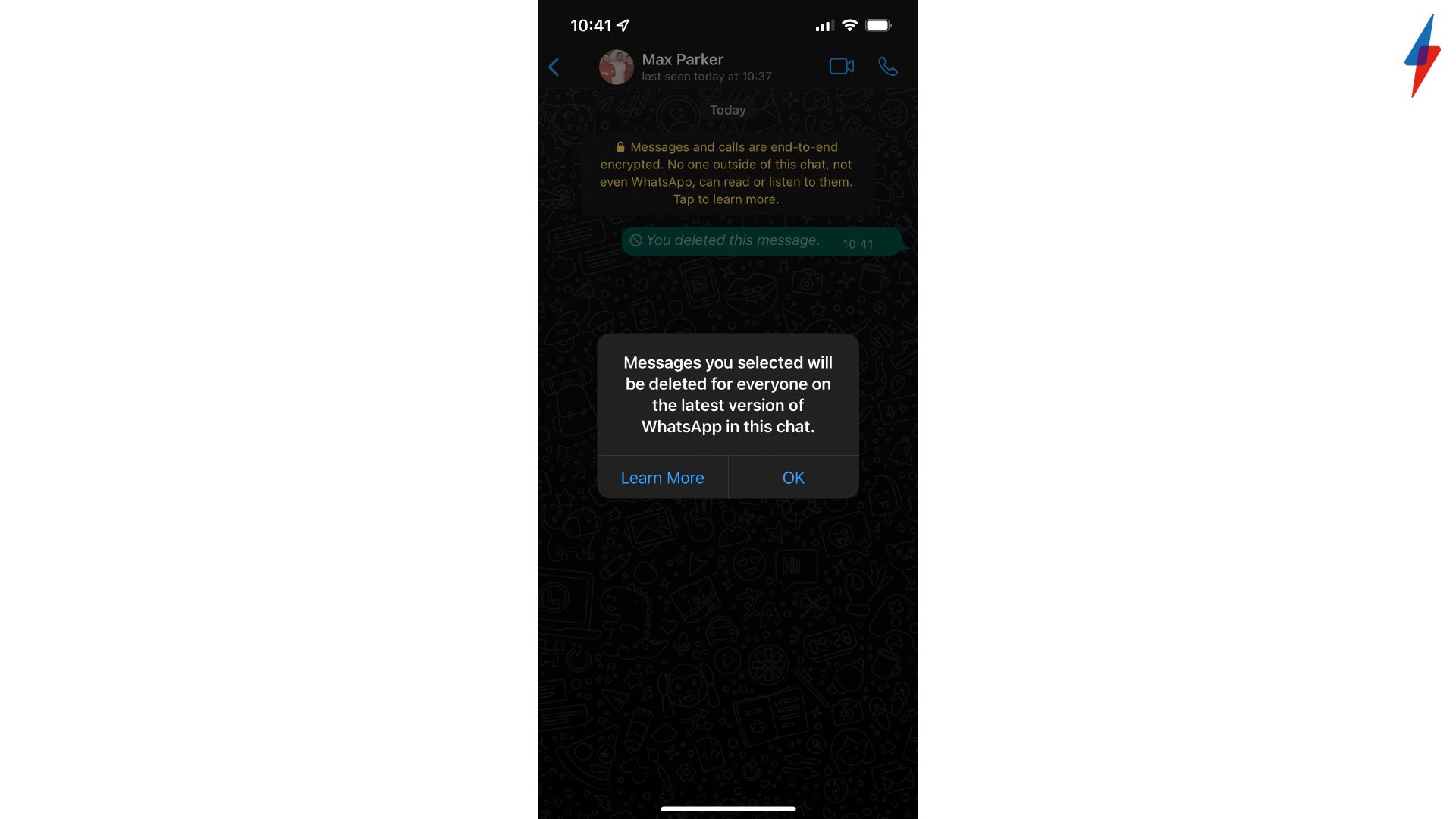
Un avertissement apparaîtra pour vous informer que le message que vous supprimez a été supprimé pour tout le monde, cliquez sur OK pour le rejeter.